Our Location
304 North Cardinal St.
Dorchester Center, MA 02124
La domotica secondo Melchioni Ready prende il nome di Hom-io, un brand ormai affermato nel panorama della domotica smart senza filo.
Grazie alla rapida evoluzione della gamma, siamo in grado di presentare sul mercato una soluzione completa, sicura, efficiente e smart che può soddisfare dall’utente consumer fino alla grande azienda. Grazie alla interconnessione di tutti i dispositivi, una robusta, rapida e sicura infrastruttura cloud e l’ampia scelta di prodotto sarà possibile ottenere un impianto di domotica con prestazioni eccellenti senza l’ausilio di opere murarie invasive.
Tutto risponde ai comandi in modo rapido, l’interfaccia utente è semplice ed intuitiva, gli scenari e le automazioni interagiscono con la casa domotica in modo intelligente.
In più la compatibilità con i più conosciuti assistenti vocali rendono tutto più immediato e comodo. Grazie alla soluzione Hom-io sono gli ambienti che si adattano all’uomo privilegiando il comfort e il risparmio energetico.
Nel cuore di Milano, nel 1947, Melchioni incomincia la sua storia di successi: con professionalità, duro lavoro ed intuizione diventa ben presto protagonista nel mondo dell’elettronica.

Melchioni Ready Quality Centre è uno dei nuovi reparti messi a disposizione dall’azienda per i nostri clienti: unisce tecnologie innovative e servizi di qualità; in particolare, nel Melchioni Ready Quality Centre è possibile effettuare:
Gestito dal reparto Tecnico e Qualità, all’interno di un’area nella quale sono collocate postazioni di test e verifica, dotate di strumentazione metrica all’avanguardia, per l’esecuzione di test elettrici, termici, morfologici e stress test.
Regolamentati dalla ISO9001 e grazie al lavoro svolto, siamo arrivati a stringere importanti accordi con società di caratura internazionale come SGS, che svolge un ruolo strategico per il raggiungimento dei nostri obbiettivi. Melchioni Ready trattando una delicata fascia di mercato rivolta ai consumatori finali, si avvale anche di affermate realtà sul territorio, qualificate per la verifica normativa, test di laboratorio delicati e specifici, supporto documentale.
Audit di processo e documentali per la valutazione preventiva dei fabbricanti, ispezioni a produzione avanzata, controllo in tempo reale delle fasi produttive, ispezioni a campione di fine produzione sono solo alcune delle tecniche utilizzate dal Sistema qualità Melchioni.
Condividi la tua casa domotica o singolo dispositivo con famigliari e conoscenti in totale sicurezza, attribuisci permessi e revoca autorizzazioni direttamente dalla App.
Combina più azioni in uno scenario, attivalo con un click o tramite assistenti vocali.
Imposta una più condizioni basate sul meteo (alba/tramonto, condizioni, vento e umidità), orari e giorni specifici o parametri di altri dispositivi (luminosità del sensore, temperatura termostato, apertura contatto, ecc) per azionare automaticamente la domotica solo quando serve per il massimo confort e risparmio.
Tutti i dispositivi Hom-io sono interconnessi tra di loro, scegli quindi di combinare le funzioni e ad esempio con un solo comando al primo piano spegnere la luce del piano terra, accendere le luci esterne e regolare la temperatura.
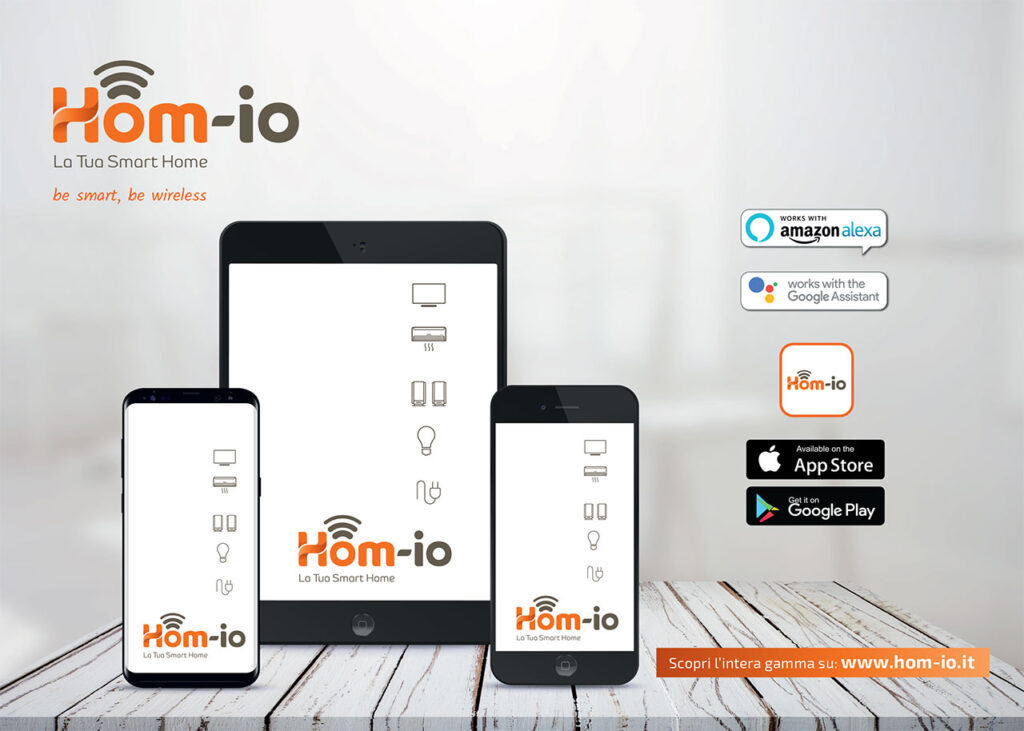
Sfrutta tutte le potenzialità della App Hom-io con la comodità dei comandi vocali.
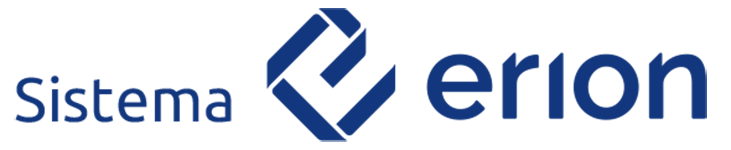
Il gruppo Melchioni è tra i primi soci in ordine di tempo del Sistema Erion, la più importante realtà a livello nazionale nel trattamento dei rifiuti da apparecchiature elettriche ed elettroniche.
La collaborazione con Erion garantisce una gestione consapevole degli apparecchi a fine vita, quale importante attività nel perseguimento di una virtuosa e concreta sostenibilità ambientale.
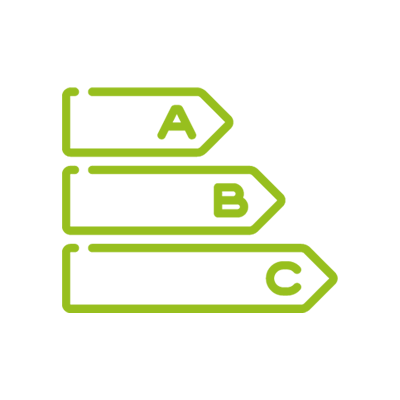
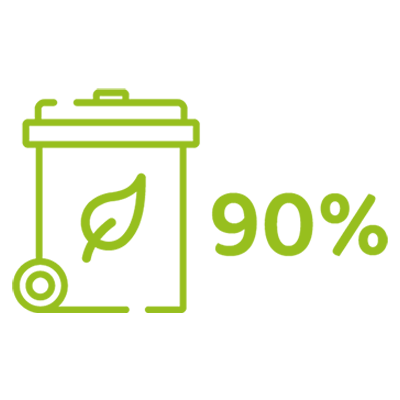
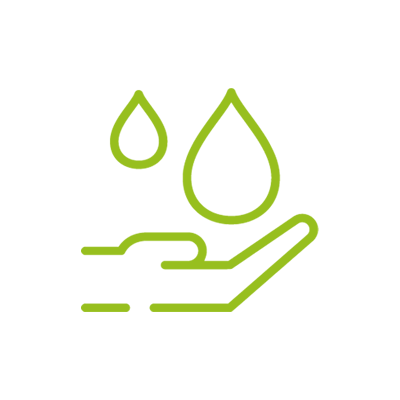
Tutta la gamma di prodotti Hom-io e tutti i dispositivi compatibili con la piattaforma Tuya (Smart Life).
Cosa dovrei fare se non controllo il dispositivo?
Verifica che il dispositivo sia acceso e ben posizionato, che non sia troppo distante dal tuo router WiFi e che il tuo smartphone abbia la connessione dati funzionante.
Verifica che il dispositivo sia acceso e ben posizionato, che non sia troppo distante dal tuo router WiFi e che il tuo smartphone sia sulla stessa rete WiFi.
Una volta che i dispositivi sono associati correttamente alla App Hom-io, il controllo il remoto su rete cellulare è perfettamente supportato.
Puoi:
Seleziona il Wi-Fi attraverso il quale il dispositivo può connettersi a Internet e inserisci la password Wi-Fi.
Quindi fare clic su “OK” per procedere all’accoppiamento in rete. Al momento è supportato solo il Wi-Fi 2.4GHz, controllare sempre che la rete Wi-Fi sia 2.4GHz.
Infine, attendi qualche secondo finché non viene visualizzato che la rete è stata correttamente accoppiata.
Risoluzione dei problemi per errore nella connessione alla rete:
Accertarsi che il dispositivo sia stato collegato alla fonte di alimentazione e acceso
Assicurarsi che il dispositivo sia nello stato di associazione
Assicurarsi che il dispositivo, il telefono e il router non siano troppo distanti
Assicurarsi che la password del WiFi sia corretta
Assicurarsi che il dispositivo sia stato aggiunto utilizzando la banda WiFi 2.4GHz
Assicurarsi che il metodo di crittografia dell’impostazione wireless del router sia WPA2-PSK e che il tipo di autenticazione sia AES, o che entrambi siano impostati come automatici. 11n only non è consentito in modalità wireless
Assicurarsi che la password Wi-Fi non contenga caratteri diversi dalla lingua di sistema
Se il numero di dispositivi connessi al router raggiunge il limite, provare a disattivare alcune funzioni Wi-Fi di un dispositivo e configurarlo di nuovo
Se il router ha abilitato il filtro dell’indirizzo MAC wireless, provare a rimuovere il dispositivo dall’elenco dei filtri MAC del router per assicurarsi che non sia inibito a connettersi alla rete
Assicurarsi che il dispositivo sia stato acceso
Verificare se la rete è stabile. Metodo di controllo: metti un telefono cellulare o un iPad vicino al dispositivo e assicurati che siano collegati alla stessa rete; quindi, prova ad aprire una pagina web.
Assicurarsi che la rete Wi-Fi domestica funzioni correttamente o che il nome Wi-Fi, la password, ecc. non siano stati modificati. In tal caso, ripristinare il dispositivo e aggiungerlo di nuovo. (Come rimuovere il dispositivo: apri l’app e accedi alla pagina di controllo del dispositivo, fai clic sul pulsante “…” nell’angolo in alto a destra, fai clic su “Rimuovi dispositivo” in fondo alla pagina)
Prova a riavviare il router e attendi 3 minuti per osservare lo stato del dispositivo
Se la rete è in buone condizioni e non mostra alcun segno di modifiche dopo la risoluzione dei problemi, vai alla pagina di controllo del dispositivo e fai clic sul pulsante “…” nell’angolo in alto a destra per accedere alla pagina “Altro”. Quindi, fai clic su “Feedback” e inserisci il problema riscontrato e fornisci il tuo modello di router, lo gestiremo al più presto.
L’app non è in grado di controllare il dispositivo da remoto, la funzione non è efficace dopo il controllo.
L’app non è riuscita a controllare rapidamente il dispositivo. Potrebbe essere il risultato di un ambiente di rete danneggiato o il dispositivo non è in linea.
Assicurarsi che il dispositivo sia stato acceso
Si consiglia di tenere aperta l’app per circa 3 minuti e di vedere se il dispositivo è ancora online, eventualmente fare un scroll verso il basso per aggiornare lo stato
Se è ancora offline, assicurati che siano collegati allo stesso Wi-Fi. Prova ad aprire una pagina Web per verificare lo stato della rete
Se il dispositivo è online e la rete è in buone condizioni, ma non è ancora possibile controllare alcun dispositivo, vai alla pagina di controllo del dispositivo, fai clic sul pulsante “…” nell’angolo in alto a destra, quindi fai clic su “Invia feedback” per inserire il problema riscontrato e fornire il modello di router, lo gestiremo al più presto
Il dispositivo è collegato ma non può essere controllato a distanza?
Se il dispositivo si trova in una situazione del genere, potrebbe essere perché il dispositivo e il telefono cellulare sono collegati alla stessa LAN, ma non sono connessi a Internet.
Posizionare il telefono accanto al dispositivo e collegarlo allo stesso Wi-Fi del dispositivo. Prova ad aprire una pagina Web per verificare se il Wi-Fi può connettersi a Internet
Se non riesci ad accedere alla rete, si consiglia di riavviare il router
Se il dispositivo è stato collegato alla rete e si verifica il problema precedente, vai alla pagina di controllo del dispositivo, fai clic sul pulsante “…” nell’angolo in alto a destra, quindi fai clic su “Invia feedback “per inserire il problema riscontrato e fornire il modello di router, lo gestiremo al più presto
Se il dispositivo è controllato da un interruttore fisico, il dispositivo potrebbe non essere sincronizzato
Si consiglia di aprire l’app e lo stato del dispositivo verrà aggiornato dopo il funzionamento
Perchè le luci si accendono improvvisamente dopo lo spegnimento?
Ciò può accadere su luci che non hanno un pulsante di commutazione (commutatore intelligente e nessun collegamento di scenari). Se il dispositivo deve connettersi alla rete, è necessario assicurarsi che l’interruttore fisico della lampada sia acceso, quindi la lampada può essere controllata con l’app. Tuttavia, quando è spento, le luci perderanno la connessione; quindi, la luce si trasforma in un normale dispositivo. Quando l’alimentazione viene ricollegata, se l’interruttore fisico della luce è stato acceso, la luce si accenderà automaticamente.
Ciò può accadere su luci che non hanno un pulsante di commutazione (non un commutatore intelligente e nessun collegamento di scena a casa). Se il dispositivo deve connettersi alla rete, è necessario assicurarsi che l’interruttore fisico della lampada sia aperto, quindi la lampada può essere controllata con l’app. Tuttavia, quando è spento, le luci e l’app perderanno la connessione, quindi la luce si trasforma in un normale dispositivo. Quando l’alimentazione viene ricollegata, se l’interruttore fisico della luce è stato acceso prima, la luce si accenderà automaticamente.
Impostare il conto alla rovescia su 0 ore e 0 minuti per annullare il conto alla rovescia.
È possibile passare in modalità di acquisizione AP, resettare il dispositivo due volte consecutive per impostarlo in tale modalità, impostare la modalità AP anche sulla app in fase di registrazione dispositivo, trovare SmarLife-xxxx nell’elenco Wi-Fi dal telefono, procedere con la registrazione seguendo i suggerimenti della App.
Uno scenario, disponibile nella sezione “Scenario” della App, è un insieme di istruzioni che si eseguono secondo l’ordine impostato, mediante la pressione di un tasto o di un comando vocale. Una automazione, disponibile nella stessa sezione della App, è un insieme di istruzioni che si eseguono automaticamente a seconda delle condizioni che vengono impostate.
Aggiungi il dispositivo all’app e vai alla pagina Impostazioni. Seleziona il pulsante “…” in alto a destra, vedrai “Controllo di terze parti supportato”, fai clic sull’icona per trovare la guida rapida per l’utilizzo del controllo di terze parti.
Si prega di controllare il manuale dell’utente dell’app per dispositivi di controllo di terze parti e vedere se questo comando vocale è stato riconosciuto con precisione.
Sfrutta la skill “Smart Life”, all’interno delle App di controllo vocale, inserendo le credenziali create nella app Hom-io per accedere.
